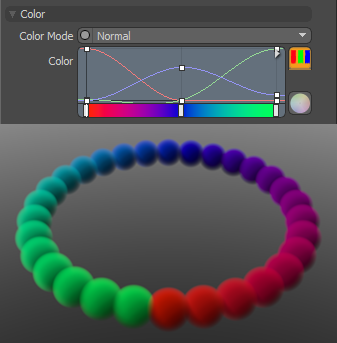パーティクルオーディオモディファイヤ
パーティクルオーディオモディファイヤは、インポートされたオーディオファイルの周波数応答を使用して、パーティクルソースに割り当てられた3つの基本アイテム変換(移動、スケール、回転)のいずれか(またはすべて)を変更します。これは、音楽に同期するユニークで興味深い方法で最終要素をアニメーション化する手段を提供します。これが機能する方法は、オーディオスペクトルをパーティクルの数と同じ数のサンプルに分割することです。指定された各サンプルの場所で、オーディオの分散の量がパーセンテージに変換され、目的の変換チャネルに適用されます。
パーティクルオーディオモディファイヤの追加
を使用して、パーティクルオーディオモディファイアアイテムを追加できます。 Add Itemの機能Itemsリスト。ボタンをクリックしてメニューを開き、次に選択しますParticles > Modifiers、ダブルクリックしますParticle Audio Modifier。
次に、モディファイヤをポイントソースに接続し、オーディオファイルを指定する必要があります。これは、 Schematicビューポート。
追加したら、影響を与えるポイントソースを指定する必要があります。元のポイントソースが定義されたら、最終アイテムのソースとしてパーティクルモディファイアアイテムも指定する必要があります。チェーンのように考えると、元のパーティクル生成はモディファイアのソースとして定義され、その後、変更された値は、レプリケーター、ブロブ、ボリューム、スプライトなどの最終的なエフェクトに送られます。目的の結果を生成するには、ソースをこの順序で定義する必要があります。
オーディオモディファイヤをアクティブなパーティクルシミュレーションに適用する場合、モディファイヤを適切な順序で接続する必要があります。 Schematicビューポート。既存のネットワークの場合、シミュレーション項目とターゲットの間のコネクタを選択し、モディファイヤを追加するだけです。オーディオ修飾子は、 Schematicで見るAdd...下のメニューParticles > Modifiers > Particle Audio Modifier。選択すると、次の属性がPropertiesパネル。
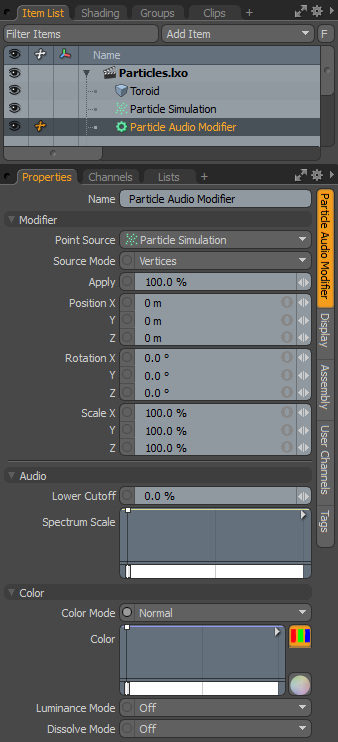
|
オプション |
説明文 |
|---|---|
|
Name |
現在のアイテム名を表示します。変更するには、フィールドをクリックして新しい名前を入力します。 |
|
Modifier |
|
|
Point Source |
モディファイアの影響を受けるパーティクルのソースを定義します。 |
|
Source Mode |
パーティクルモディファイヤがソースに影響する方法を指定します。Verticesポイントの位置を使用し、 Polygonsポリゴンの中心を使用し、 Detached Verticesポリゴンの一部ではない頂点のポイント位置を使用します。 |
|
Apply |
乗数として機能し、ソースパーティクルに適用される変換の全体的な強度を制御します。 |
|
PositionX/Y/Z |
個々の軸の位置の値を、パーティクルの元の位置からのオフセットとして決定します。 |
|
RotationX/Y/Z |
個々の軸の回転値を、パーティクルの元の方向からのオフセットとして決定します。 |
|
Scale X/Y/Z |
個々の軸のスケーリング値を、パーティクルの初期サイズからの増加/減少として決定します。 |
|
Audio |
|
|
Lower Cutoff |
定義されたしきい値を下回るものが無視される周波数範囲の最小しきい値を定義します。これは、ノイズの多いオーディオファイルに表示されるわずかな動きを取り除くのに役立ちます。 |
|
Spectrum Scale |
特定の周波数の影響を決定する乗数。低い周波数は勾配の左側にあり、高い周波数は右側にあります。これは、特定の周波数範囲を完全にカットする仮想クロスオーバーとしても使用できます。たとえば、オーディオがウーファーアニメーションを駆動しており、キーを追加してすべてのハイエンド周波数をカットできます。 |
|
Color |
ミニグラディエントエディターを使用して、結果のパーティクルにさまざまな属性を割り当て、制御することができます。これらの属性は、ボリュームとスプライトの両方を操作して、最終的なエフェクトに渡されます。勾配値は順次生成され、勾配自体が割り当てられた生成されたパーティクルの数に分割され、それぞれが勾配に沿ったその位置の値を受け取ります。たとえば、パーティクルの線形配列に割り当てられた赤から青へのグラデーションは、最初に1つの赤いパーティクルを生成します。粒子の色は、配列の長さに沿って均等な増分で青色に向かってフェードします。 関連する表面属性に適用できる3つの異なる設定があります。これらの機能のいずれかは、 Off (機能を無効にしたデフォルト値)。選択したModeグラデーションとターゲット要素の基本設定のブレンドを決定します。 |
|
Color Mode |
結果のグラデーションがどのように適用されるかを決定し、ベースパーティクルのカラーリングに適用されるカラーのブレンドモードを定義します。のColor開いているグラデーションエディターを使用すると、適用される実際のグラデーション値を定義できます。 |
|
Luminance Mode |
結果のグラデーションがどのように適用されるかを決定し、ベースパーティクルの明度に適用される明度値のブレンドモードを定義します。のLuminosity開いているグラデーションエディターを使用すると、適用される実際のグラデーション値を定義できます。 |
|
Dissolve Mode |
結果のグラデーションがどのように適用されるかを決定し、ベースパーティクルの透明度に適用される色のブレンドモードを定義します。のDissolve開いているグラデーションエディタを使用すると、透過量を決定する実際のグラデーション値を定義できます。
あNormalパーティクルジェネレータの放射状配列に適用されるカラーモードグラデーション |
役に立たなかったのでごめんなさい
なぜこれが役に立たなかったのですか? (当てはまるもの全てをご確認ください)
ご意見をいただきありがとうございます。
探しているものが見つからない場合、またはワークフローに関する質問がある場合は、お試しくださいファウンドリサポート。
学習コンテンツを改善する方法についてご意見がございましたら、下のボタンを使用してドキュメントチームにメールでお問い合わせください。
Email Docs Teamフィードバックをお寄せいただきありがとうございます。